Criar sites em Flash – Grátis
Neste tutorial, iremos explicar como criar sites em Flash. Antes criar o seu site em Flash, é importante compreender as vantagens e desvantagens de usar esta linguagem.
Vantagens:
Em primeiro lugar, crie uma conta Wix: Começar agora – grátis. Clique no botão “começar agora” e digite o seu email e uma palavra passe.
Após criar a sua conta, será necessário escolher o template que irá
utilizar. Para isso, clique no link criar localizado na parte superior
da página.
Os templates estão organizados de forma intuitiva. Neste caso, selecione os templates “Flash”.

O Wix utiliza um sistema Drog & Drop (arrastar e largar) – bastando arrastar os elementos que o próprio programa oferece – para a sua página.
No Wix encontrará também vários tutoriais simples, que o ajudarão a criar o seu site facilmente.
Importante: Caso deseje aceder a funcionalidades especiais, e usar um domínio próprio, poderá adquirir o plano premium da Wix (4 euros/mês). Você poderá cancelar a sua conta Premium em qualquer altura.
- Os sites em Flash suportam imagens, áudio, vídeo….criando uma excelente interação com o visitante.
- Você pode criar sites em Flash, sem perceber de programação.
- O Flash possui várias ferramentas poderosas, para projetar o site.
- A maioria dos dispositivos móveis não consegue visualizar arquivos Flash
- Os motores de busca têm dificuldade em indexar conteúdo em Flash.
- Dependendo do tamanho do seu site, poderá demorar mais tempo a carregar.
Criar site em Flash
Para o ajudar a criar um site em Flash, iremos utilizar o Wix. Você encontrará dezenas de templates prontos a usar, que poderá editar consoante as suas necessidades.Em primeiro lugar, crie uma conta Wix: Começar agora – grátis. Clique no botão “começar agora” e digite o seu email e uma palavra passe.
Os templates estão organizados de forma intuitiva. Neste caso, selecione os templates “Flash”.

O Wix utiliza um sistema Drog & Drop (arrastar e largar) – bastando arrastar os elementos que o próprio programa oferece – para a sua página.
No Wix encontrará também vários tutoriais simples, que o ajudarão a criar o seu site facilmente.
Importante: Caso deseje aceder a funcionalidades especiais, e usar um domínio próprio, poderá adquirir o plano premium da Wix (4 euros/mês). Você poderá cancelar a sua conta Premium em qualquer altura.
Artigos Recomendados:
 Como criar um site de jogos gratis
Como criar um site de jogos gratis Criar site com Hospedagem e domínio grátis
Criar site com Hospedagem e domínio grátis Colocar banner no Tumblr (Sidebar)
Colocar banner no Tumblr (Sidebar)![Criar um site de downloads [Estilo Baixaki] Criar um site de downloads [Estilo Baixaki]](http://imgcdn.nrelate.com/image_cache/www.montarumblog.com/5a690efa9ee2e7b2057867366efb9f8b_thumb_downloadaddnovomontarum.jpg) Criar um site de downloads [Estilo Baixaki]
Criar um site de downloads [Estilo Baixaki] Como instalar tema no Wordpress
Como instalar tema no WordpressBlogger ou WordPress – Qual é o melhor?

Importante: Não se esqueça de votar na nossa sondagem, no final do artigo. Obrigado.
1. Criar um blog
Tanto o Blogger como o WordPress permitem criar um blog em menos de 5 minutos. A interface de ambos os serviços é amigável tornando a curva de aprendizagem bastante curta.
Blogger 1 – 1 WordPress
2. Templates / modelos
Veja como criar um template no Blogger.
No WordPress, encontrará vários templates gratuitos. No entanto, a oferta de templates Blogger é muito superior.
Blogger 2 – 1 WordPress
3. SEO
O WordPress é reconhecido por ser “amigo” dos motores der busca. Seria de pensar que o Blogger poderia ter vantagens nas pesquisas do Google (visto que este é o seu proprietário). No entanto, o Google não faz essa discriminação.
O WordPress permite ainda a instalação de vários plugins que o podem ajudar em SEO. Veja o nosso artigo, SEO no WordPress.
Por outro lado, o Blogger não apresenta tantas funcionalidades que permitam melhorar o SEO do Blog. Aliás, ainda estamos à espera de conhecer as consequências dos novos redirecionamentos de domínios (blogspot.cpm.br , blogspot.pt ).
Blogger 2 – 2 WordPress
4. Modificar templates
Por vezes é necessário efetuar algumas alterações no template do nosso blog. Neste caso, o Blogger parece-nos mais fácil de trabalhar.
Na internet, é igualmente mais fácil encontrar tutoriais para Blogger.
Blogger 3 – 2 WordPress
5. Ganhar dinheiro
No entanto, ganhar dinheiro na Internet não se resume ao Adsense, você poderá adicionar outros serviços de faturação (conheça os melhores afiliados).
Neste campo o Blogger volta a levar vantagem pois permite adicionar todos os serviços suportados pelo WordPress, mais o Google Adsense.
Importante: O WordPress.org (versão CMS, para construção e gestão de sites), suporta Adsense.
Blogger 4 – 2 WordPress
6. Funcionalidade
O WordPress não é apenas uma plataforma de criação de blogs, é um excelente gestor de conteúdo de sites (CMS).
O WordPress é uma plataforma “open-source”, com milhões de utilizadores – criadores. Atualmente cerca de 15% dos sites de topo da Internet são construídos em WordPress, algo com tendência para aumentar.
Blogger 4 – 3 WordPress
Conclusão:
O Blogger é certamente uma excelente plataforma de criação de blogs, superando em alguns aspetos o WordPress. No entanto, a decisão final será sempre do leitor.
Uma coisa é certa, se desejar criar um site, o WordPress (versão CMS) surge como a melhor opção. Veja como criar um site em WordPress:
Blogger vs WordPress. Qual é o melhor?
Artigos Recomendados:
 Como criar um Fotoblog - Comece agora
Como criar um Fotoblog - Comece agora![5 melhores Sites para criar um Blog [Gratuitamente] 5 melhores Sites para criar um Blog [Gratuitamente]](http://imgcdn.nrelate.com/image_cache/www.montarumblog.com/7c6cd59a1051992849b9bc860d09a5fb_thumb_ddgi1t.jpg) 5 melhores Sites para criar um Blog [Gratuitamente]
5 melhores Sites para criar um Blog [Gratuitamente] Como criar um Site - Tutorial fácil e grátis
Como criar um Site - Tutorial fácil e grátis![Melhores programas para Criar Site [veja aqui] Melhores programas para Criar Site [veja aqui]](http://imgcdn.nrelate.com/image_cache/www.montarumblog.com/885af2b64c863d9250f665190d29e180_thumb_webacapella.jpg) Melhores programas para Criar Site [veja aqui]
Melhores programas para Criar Site [veja aqui]
Como criar site em WordPress [Tutorial]
Deseja criar um site profissional, mas não possui conhecimentos
técnicos? Com o WordPress poderá criar um site em menos de 5 minutos e
começar a publicar imediatamente.
O WordPress permite ainda a instalação de vários Plugins (gratuitos),
que adicionam funcionalidades vitais ao site, de uma forma simples e
intuitiva.Conheça as vantagens de criar um site em WordPress.
Criar site em WordPress
1. Em primeiro lugar, será necessário adquirir um serviço de hospedagem de sites. Atualmente, existem diversas empresas de hospedagem com preços bastante atrativos e equipas técnicas prontas a ajudar.Aqui no Montar um Blog recomendamos duas empresas de hospedagem:
2. Após adquirir o seu pacote de hospedagem, ganhará acesso ao painel de controle do site (cPanel). Faça o login no cPanel do seu site. Se optou pela Hospedagem na PTWS, clique na funcionalidade Softaculous – Blogs – WordPress. Se por outro lado, selecionou a empresa HostGator, selecione a funcionalidade “QuickInstall”.
| PTWS | HostGator |
![Como criar site em WordPress [Tutorial] Como criar site em WordPress [Tutorial]](http://img42.imageshack.us/img42/5789/instalarwordpresssoftac.jpg) |
![Como criar site na HostGator? [Tutorial] Como criar site na HostGator? [Tutorial]](http://img26.imageshack.us/img26/7400/criarsitehostgator.jpg) |
4. Na janela de instalação do WordPress, indique o diretório de instalação. Neste caso, você deverá instalar o WordPress no diretório principal, deixando o campo “In Directory” em branco.
Se você é novo no WordPress talvez queira conhecer os nossos tutoriais WordPress: Dicas e tutoriais WordPress.
Artigos Recomendados:
 6 Vantagens de criar um site em Wordpress
6 Vantagens de criar um site em Wordpress Como criar um Site - Tutorial fácil e grátis
Como criar um Site - Tutorial fácil e grátis Blogger ou Wordpress – Qual é o melhor?
Blogger ou Wordpress – Qual é o melhor? PTServidor - Hospedagem de Sites para Brasil e Portugal
PTServidor - Hospedagem de Sites para Brasil e Portugal
Ganhar dinheiro na Internet – Ganhos Imediatos
Atualmente existem várias formas de ganhar dinheiro na Internet honestamente. Hoje vamos abordar essas técnicas, e explicar como poderá utilizar no seu dia-a-dia.
Ganhar dinheiro na Internet
1. Usar um Site / BlogA maneira mais simples de ganhar dinheiro na Internet, é usando um Site ou um Blog. Você poderá o seu projeto online facilmente, para isso, consulte os seguinte artigos:
Possuir um site / blog pode ser trabalhoso, no entanto, estará a garantir uma fonte de rendimento continua, e claro, quanto melhor for a qualidade do seu trabalho, maior será o seu rendimento.
A principal fonte de rendimento de um site é proveniente de afiliados. Os afiliados possuem várias métodos de faturação (por venda, por clique, etc.). Não perca a nossa lista, com os melhores afiliados.

O Shareapic é um serviço de partilha de imagens, que paga 0.22 dólares por cada 1000 visualizações que as suas imagens recebam. Você poderá fazer o upload das imagens que quiser, sem restrição de tamanho.
Conheça mais detalhes no Shareapic.
3. Ganhar dinheiro com o YouTube
Outra forma de ganhar dinheiro é através do YouTube. Conheça todos os requisitos para usufruir deste recurso: Como ganhar dinheiro no YouTube.
4. Criar uma Loja Virtual
Veja como criar uma loja virtual.
5. Ganhar dinheiro a visualizar anúncios
O NeoBux tem uma oferta bastante tentadora. Esta empresa paga para ao utilizador para visualizar anúncios. Quantos mais anúncios você visualizar, maior será a sua faturação.
6. Qual é a sua dica?
Você possui mais dicas para ganhar dinheiro na Internet honestamente? Então partilhe com a nossa comunidade deixando o seu comentário.
Artigos Recomendados:
 Como criar um Fotoblog - Comece agora
Como criar um Fotoblog - Comece agora Como criar um site e ganhar dinheiro com ele
Como criar um site e ganhar dinheiro com ele 10 dicas essenciais para o seu Blog
10 dicas essenciais para o seu Blog Como otimizar um Site - Aumentar visitas, faturação, SEO
Como otimizar um Site - Aumentar visitas, faturação, SEO Vantagens dos programas de Afiliados
Vantagens dos programas de Afiliados









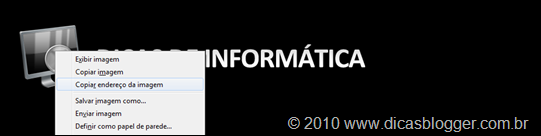

 8.295 visualizações
8.295 visualizações











 Clique em “Escrever email” para redigir uma mensagem. É no campo de email que sua assinatura vai ser criada. Escreva o texto que desejar (seu nome completo, telefone, endereço, etc.). Para inserir uma imagem, clique no ícone na Barra de tarefas, como indicado ao lado.
Clique em “Escrever email” para redigir uma mensagem. É no campo de email que sua assinatura vai ser criada. Escreva o texto que desejar (seu nome completo, telefone, endereço, etc.). Para inserir uma imagem, clique no ícone na Barra de tarefas, como indicado ao lado.

















